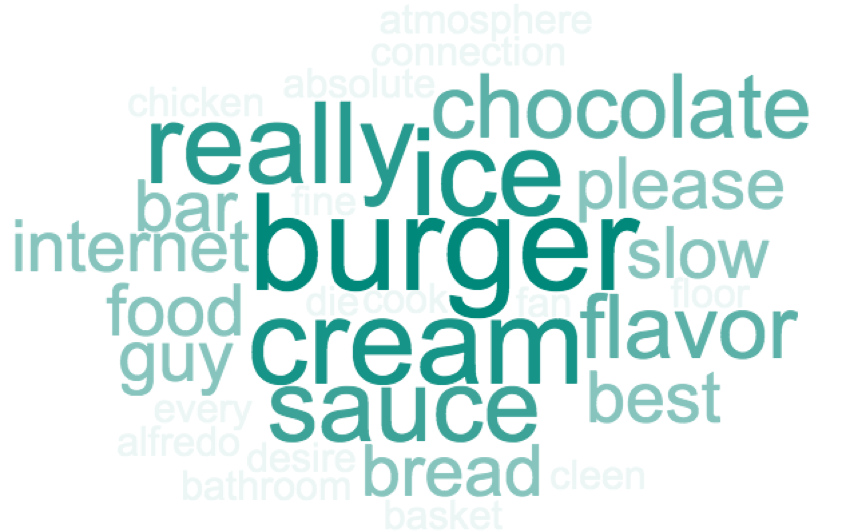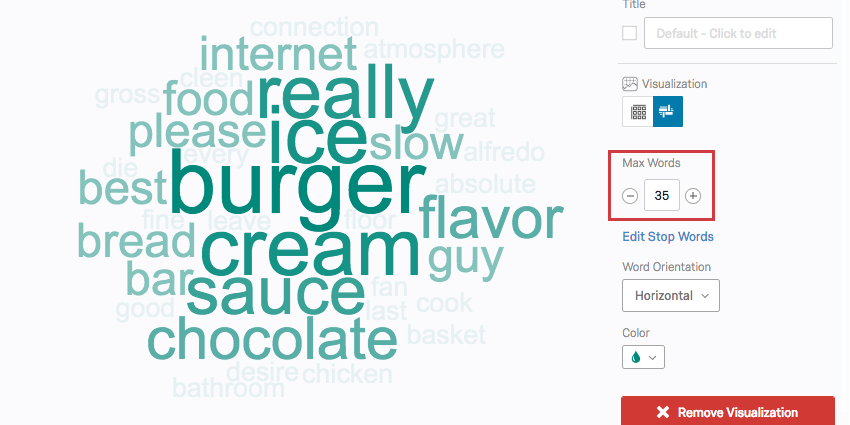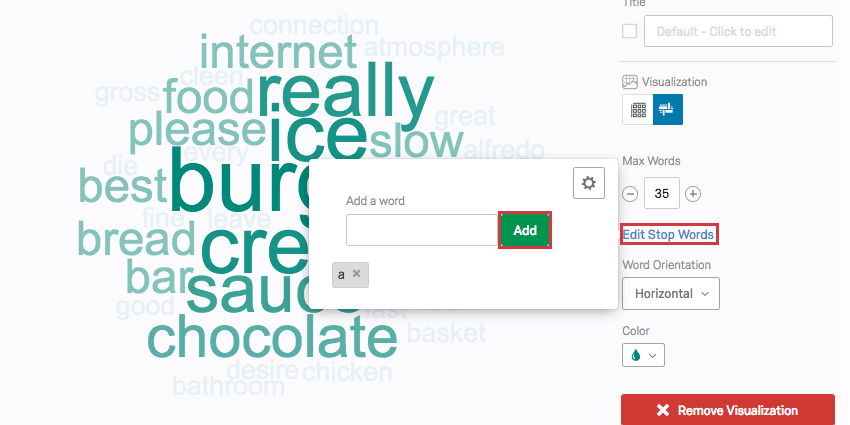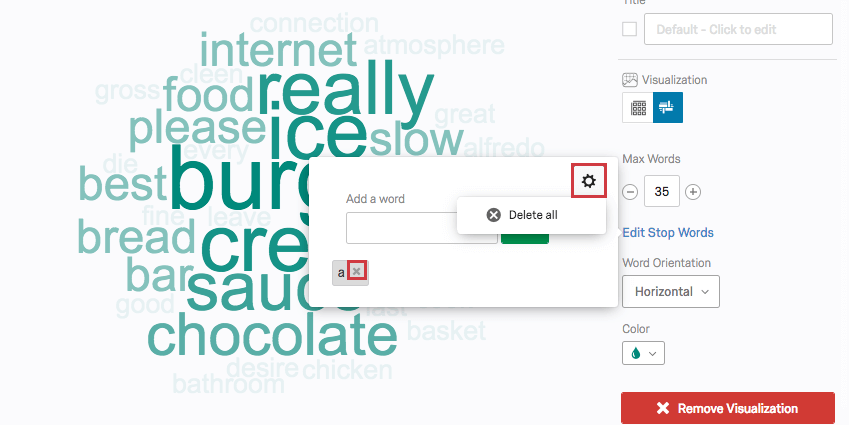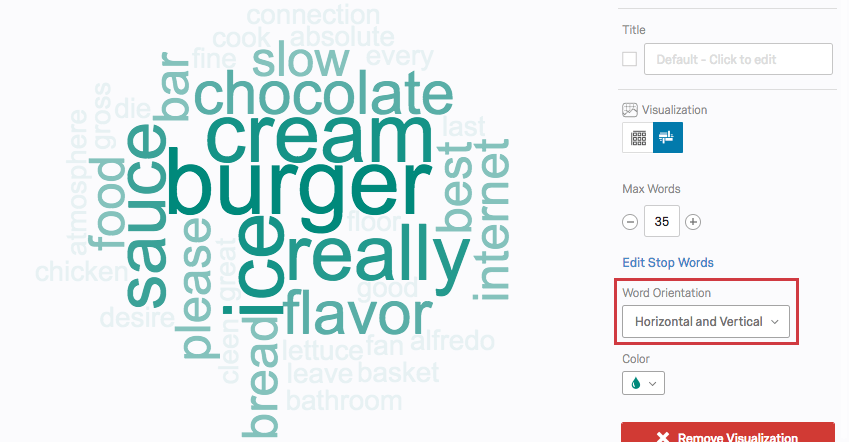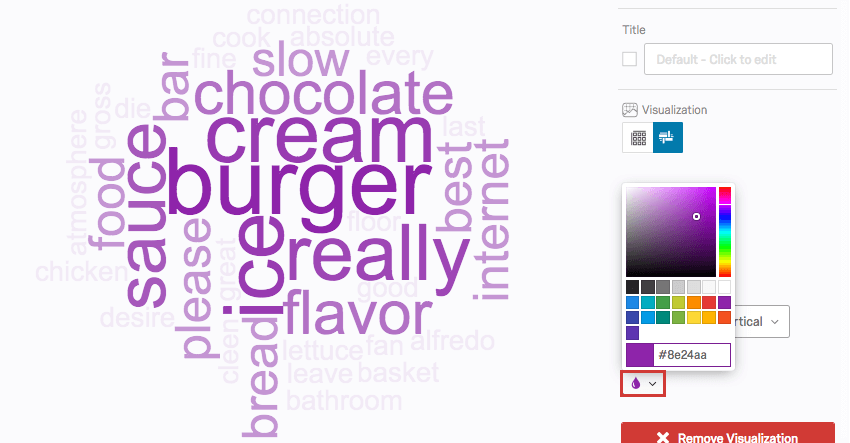Word cloud (Risultati)

Informazioni su Word CLOUD
Le visualizzazioni di Word Cloud consentono di visualizzare le parole più ripetute trovate nei risultati delle domande di Immissione di testo. Questa visualizzazione mostra un cluster di parole, la cui dimensione indica la frequenza con cui la parola compare nelle risposte.
Opzioni di personalizzazione
Per le impostazioni generali, vedere la pagina di supporto Panoramica delle visualizzazioni. Continuate a leggere per le impostazioni specifiche di Word Cloud.
Max parole
È possibile utilizzare l’impostazione Parole massime per determinare il numero di parole che devono apparire nella Word Cloud. Per impostazione predefinita, il conteggio è impostato su 50, quindi la visualizzazione mostrerà le 50 parole più utilizzate nei risultati.
È possibile regolare l’impostazione facendo clic sui segni più o meno, oppure fare clic direttamente sulla casella di testo e inserire un valore specifico.
Parole non significative
Per impostazione predefinita, la visualizzazione di Word Cloud filtra gli articoli (a, an, the) e altre parole comuni ma non significative. È possibile scegliere di filtrare le parole aggiuntive utilizzando la funzione Parole non significative. Per aggiungere una parola alla lista di interruzione, è sufficiente fare clic su Modifica parole non significative, inserire la parola e fare clic su Aggiungi.
È possibile rimuovere singole parole dall’elenco di interruzione facendo clic sulla X accanto alla parola, oppure cancellare completamente l’elenco di interruzione facendo clic sul menu a tendina dell’ingranaggio e selezionando Elimina tutto.
Orientamento parola
Per impostazione predefinita, le parole nella visualizzazione di Word Cloud sono disposte sia in orizzontale che in verticale. È possibile regolare questo orientamento utilizzando la funzione Orientamento della parola. Basta fare clic sul menu a tendina e scegliere lo stile di orientamento che si preferisce: Orizzontale, Orizzontale & Verticale o Angolare.
Colore
È possibile modificare il tema del colore della Word Cloud utilizzando l’impostazione Colore. È sufficiente fare clic sul menu a tendina dei colori e selezionare un nuovo colore. Le parole nella visualizzazione assumono varie sfumature del colore selezionato, con le parole più grandi che appaiono più scure e quelle più piccole che appaiono più chiare.
Compatibilità
I Word Cloud sono compatibili con tutti i campi di testo aperti che non hanno una convalida numerica. Sono inclusi:
- Domande sull’immissione di testo
- Domande sul campo del modulo
- Aprire i campi di testo su altre domande, come le tabelle della matrice di immissione di testo, le colonne di immissione di testo su AFFIANCATO e le caselle di testo “Altro”
- Tipo di testo Dati integrati
- Tipo di testo variabili manuali
- Evidenzia le domande